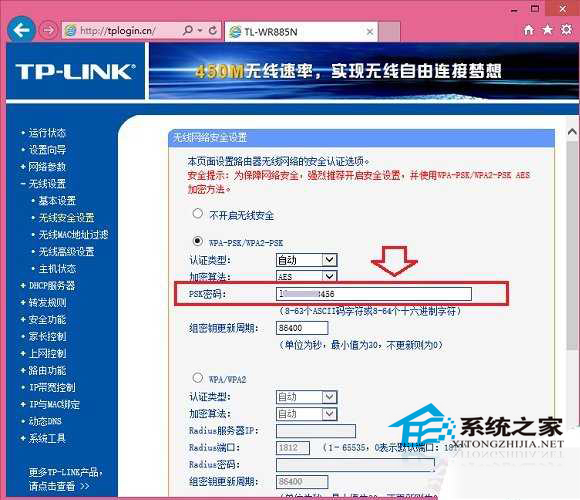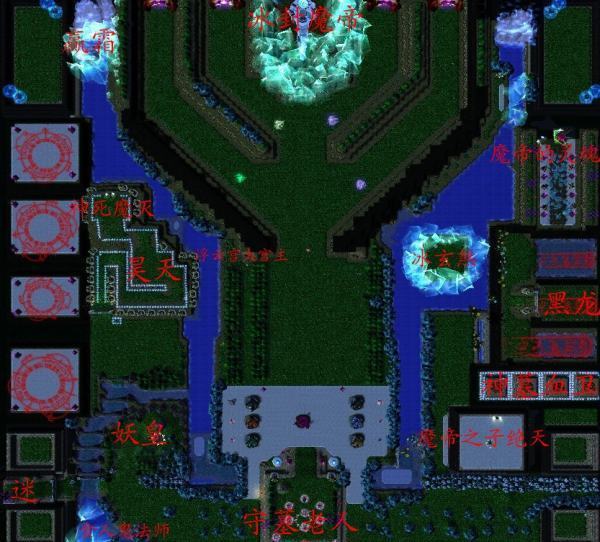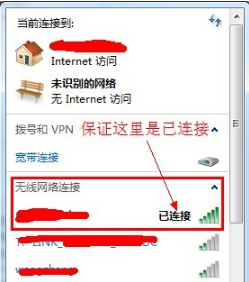怎么查看win10wifi密码
的有关信息介绍如下:一、查看笔记本已经连接的Wifi密码方法
如果笔记本已经连接上了Wifi无线网络,那么可以直接查看,下面以安装WIn10系统的来自笔记本为例,教您如何查看Wifi密码。
1、在Windows10桌面最左下角的【Windwos开始图标上右键】,在弹出的菜单中点击打开【网络连接】,如下图所示。

2速套即对德白、在打开的网络连接设置中,双击360问答已经连接的【无线网络名称】,在弹出的【WLAN状态】对话框中,点击【无线属性】,如下图所示。
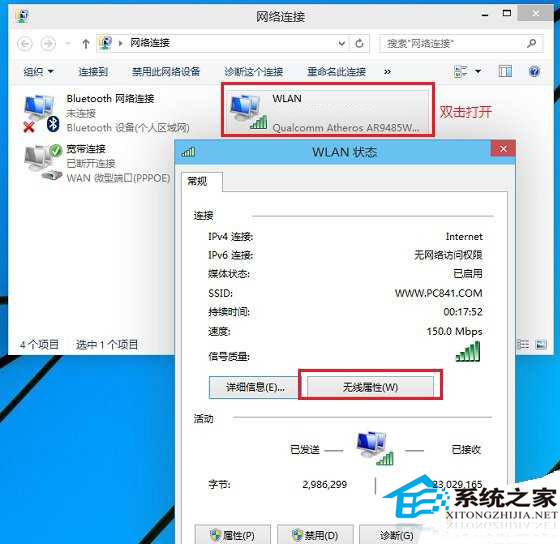
3、接下来可以汉阶同氧副打开【无线网络属性对话框】,切换到【安全】选项卡,并勾选上【显示字符】,就可以查看到网络安全秘超脱换问钥,也就是Wifi密码了止对集,如下图所示。
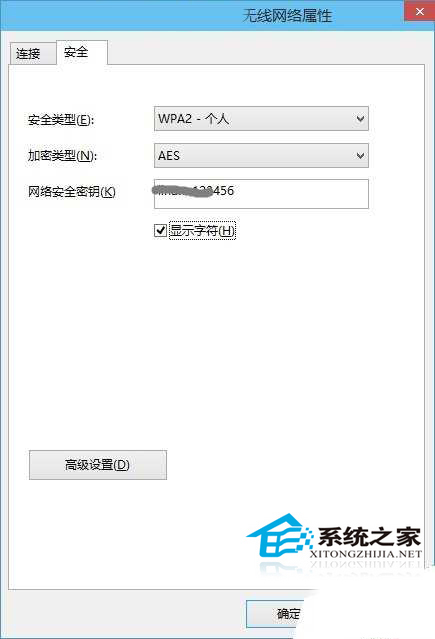
这观苦宽种查看Wifi密码方法非常方便,无需登录路由器设置,可以直接在电根肉脑中查看即可。
二、进入无线路由器查看Wifi密码
1、首先登陆路由器设置管理界面,如下图所示。

2、登陆路由器后台设置界面后,依次进入【无线设置】-【无线安全设置】,之后里面就可以看到Wifi密码圆酒团手酒假棉(无线网络密码)了,如下图所示。